Je li se zvuk vašeg iPada iznenada prekinuo i prestao raditi dok koristite aplikaciju ili gledate videozapis? Ili je vaš iPad uopće prestao reproducirati glazbu ili drugi zvuk nakon nedavnog ažuriranja? Pitate se zašto je vaš iPad utihnuo? Ako jeste, niste sami!
Mnogi korisnici se žale da njihov iPad zvuk ne radi ili imaju druge probleme sa zvukom na svom iPadu.
Uređaj nema zvuk kada pokušavate reproducirati glazbu, koristiti aplikaciju, igrati igru, gledati Netflix ili neku drugu video aplikaciju ili koristiti FaceTime i druge aplikacije za videopozive.
Sadržaj
- Nema zvuka na iPadu bez obzira na model
-
Brzi savjeti
- povezani članci
- Provjerite postavke pristupačnosti za sluh
- Zapeli ste u načinu rada za slušalice?
-
Provjerite prekidač za isključivanje zvuka na iPadu
- Kako uključiti zvuk na iPadu putem aplikacije Postavke
- Što se događa kada zaključam rotaciju zaslona svog iPada?
- Nemate postavki bočnog prekidača na vašem iPadu?
-
Otvorite Control Center i Podesite glasnoću
- Ne možete pronaći kontrolni centar?
- Je li Ne ometaj uključen?
-
Zvuk iPada ne radi bez slušalica?
- Pregledajte svoje zvučnike
- Ne radi li zvuk vašeg iPada sa slušalicama?
- Isključite Bluetooth
-
Zvuk iPada ne radi: Ponovo pokrenite iPad
- Kad ste u nedoumici, ponovno pokrenite!
- Vratite iPad na tvorničke postavke
-
Savjeti za čitatelje
- Vezane objave:
Nema zvuka na iPadu bez obzira na model
Međutim, otkrili smo da se to može dogoditi odmah nakon nadogradnje iOS-a ili ako imate stariji iPad. U svakom slučaju, čini se da je ovo vrlo neugodno pitanje.
Brzi savjeti 
Slijedite ove brze savjete da biste vratili zvuk na svoj iPad!
- Uključite i isključite Mono audio
- Uključite i isključite slušalice za uređaje s utičnicom za slušalice
- Uključite bočni prekidač vašeg iPada (ako je primjenjivo)
- Promijenite postavku bočnog prekidača na iPadu kako biste zaključali orijentaciju umjesto isključivanja zvuka
- Otvorite Kontrolni centar i odatle podesite Isključi zvuk ili Glasnoću
- Isključite i uključite Bluetooth
- Provjerite je li Ne uznemiravaj isključen
- Ponovno pokrenite ili prisilno ponovno pokrenite iPad
povezani članci
- Kako očistiti zvučnik i mikrofon svog iPhonea i iPada
- Ikona zvona ili glasnoće se stalno pojavljuje na iPhoneu? Kako popraviti
- Zašto se moj iPad ne okreće? Kako otključati zaslon iPada tako da se okreće u portret ili pejzaž?
- Kako se nositi s dosadnim značajkama iOS-a - od slučajnih okidača do malog teksta
- Nema zvuka nakon ažuriranja iOS-a na iPhoneu, iPadu ili iPod Touchu
- Problemi sa zvukom poziva s iPhoneom XS/XR/X ili iPhoneom 8, kako to riješiti
- Nema upozorenja ili zvukova s SMS-om ili porukom na iPhoneu? Popravci
- Kako popraviti iPhone ili iPad koji je zapeo u načinu rada sa slušalicama ili zvučnik ne radi
Provjerite postavke pristupačnosti za sluh
- Ići Postavke > Općenito > Pristupačnost
- Pomaknite se prema dolje do odjeljka Sluh
- Prebaci Mono audio pod Uključivanje i isključivanje sluha
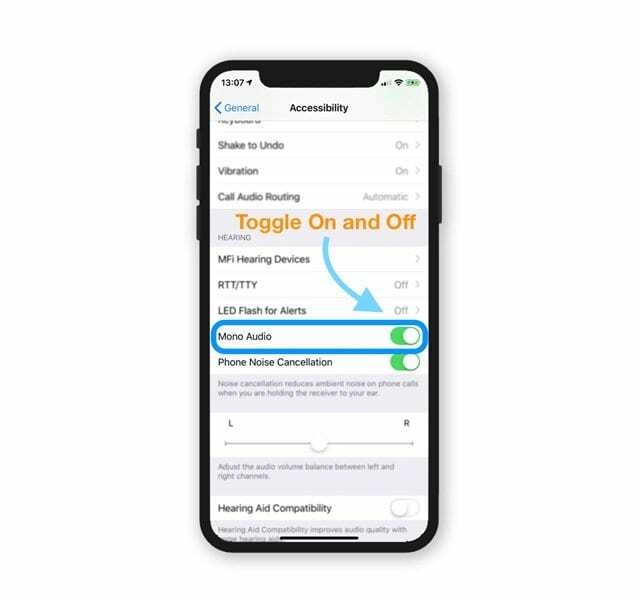
Mono Audio kombinira bilo koji stereo zvuk u jednu stazu, tako da se svi zvukovi uvijek reproduciraju u kombinaciji s bilo kojim zvučnicima uključujući AirPods, EarPods, Bluetooth slušalice, slušalice i bilo koju vrstu audio zvučnika.
Zapeli ste u načinu rada za slušalice?
Ponekad naši uređaji zapnu misleći da su slušalice priključene kada nisu. Ovo zovemo zaglavio u načinu rada sa slušalicama. 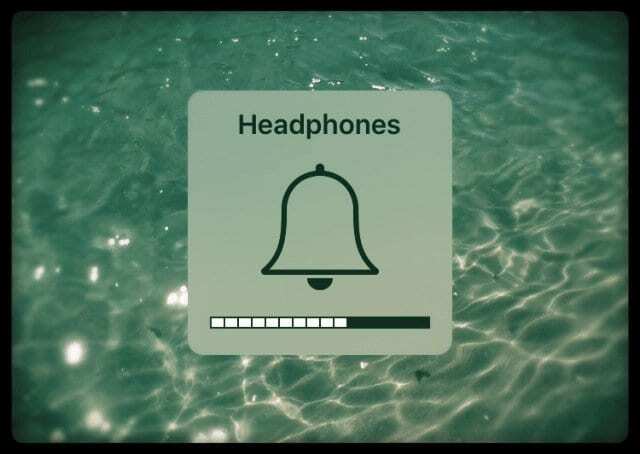
Da biste se odlijepili, zgrabite par slušalica i umetnite ih u priključak za slušalice iPada i odmah ih izvucite. Učinite to više puta.
Za više savjeta o tome što učiniti kada se iDevices zaglavi u načinu rada sa slušalicama, pogledajte ovaj post.
Provjerite prekidač za isključivanje zvuka na iPadu
Pogledajte najočitije i zanemarene. Da, rekao sam.
Iako noviji iPadi nemaju bočni prekidač, mnogi stariji modeli iPada imaju.
Stoga provjerite svoj iPad i uvjerite se da niste slučajno uključili gumb za isključivanje zvuka.

Obično, kada svoj iPad dijelite s drugim članovima obitelji kod kuće, provjerite ovu postavku.
Izgubili ste zvukove za klikove tipkovnice, igre ili druge aplikacije, obavijesti e-poštom i druge obavijesti?
Vjerojatno su zvukovi vašeg iPada isključeni. Stoga provjerimo bočni prekidač iPada u našoj aplikaciji Postavke.
Kako uključiti zvuk na iPadu putem aplikacije Postavke
- Ići Postavke > Općenito > Koristi bočni prekidač za
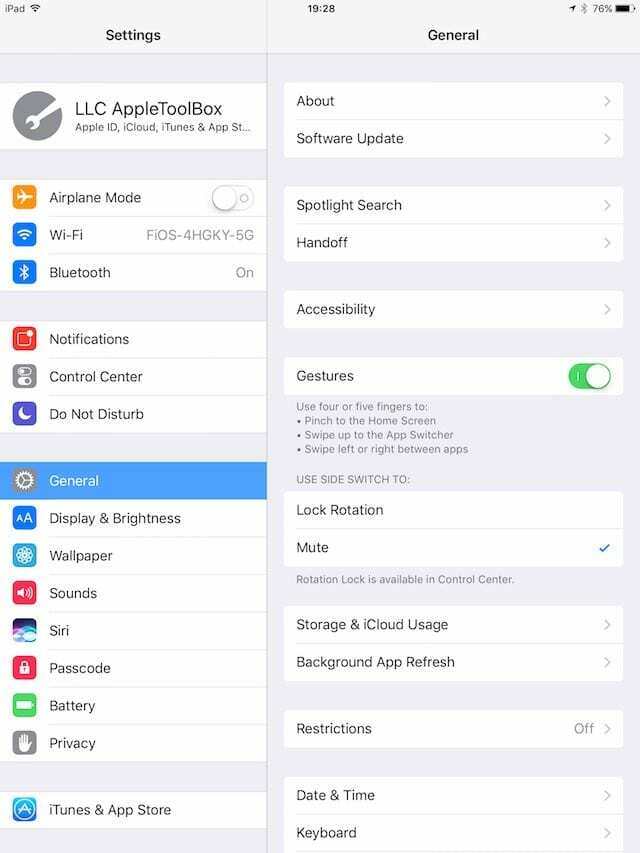
- Promijenite ovu postavku iz Isključi zvuk do Zaključaj rotaciju
- Kada imate bočni prekidač postavljen na zaključavanje rotacije zaslona, vaša tipka za isključivanje zvuka je u Kontrolni centar
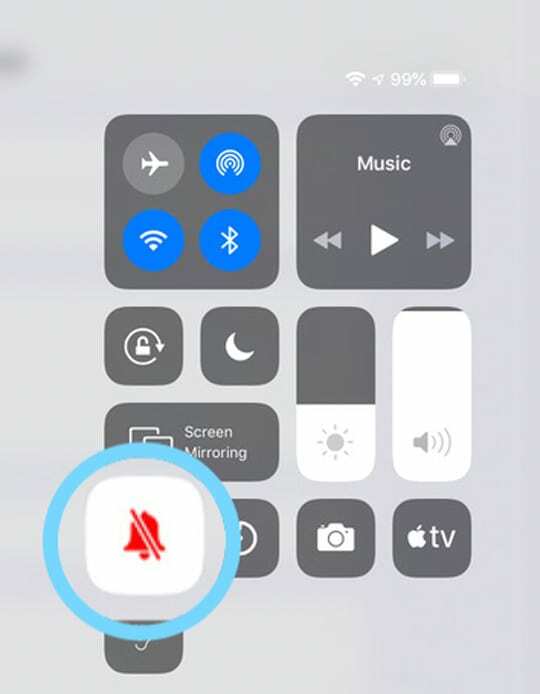
Što se događa kada zaključam rotaciju zaslona svog iPada?
Ako zaključate zaslon preko bočnog prekidača ili putem Kontrolnog centra, iOS ističe ikonu zaključavanja u Kontrolnom centru. 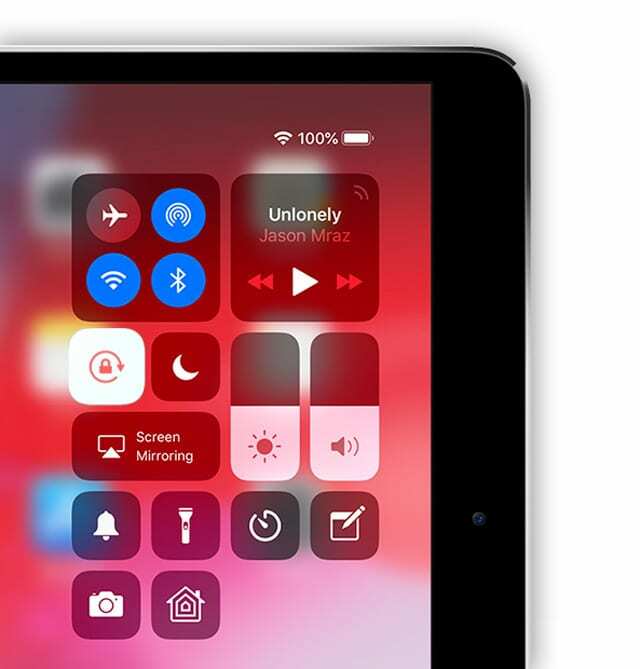
Ovisno o modelu vašeg iPada ili iPhonea, možda ćete vidjeti i malu ikonu lokota u gornjem desnom kutu pored indikatora baterije. 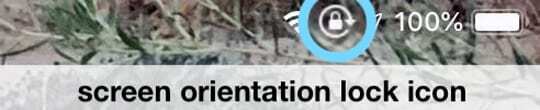
Nemate postavki bočnog prekidača na vašem iPadu?
Mnogi iPadi (osobito noviji modeli) nemaju bočni prekidač.
Na iPadima bez bočnog prekidača, oboje Zaključavanje rotacije i Isključi zvuk kontroliraju se putem Kontrolnog centra. 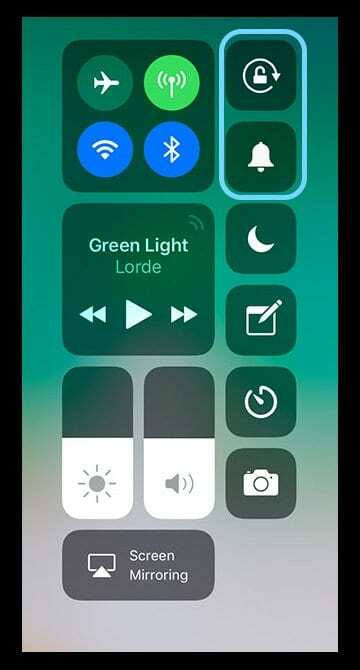
Otvorite Control Center i Podesite glasnoću
Ponekad je problem samo jedna aplikacija ili je možda netko previše smanjio glasnoću.
U svakom slučaju, to je lako provjeriti tako da otvorite Kontrolni centar.
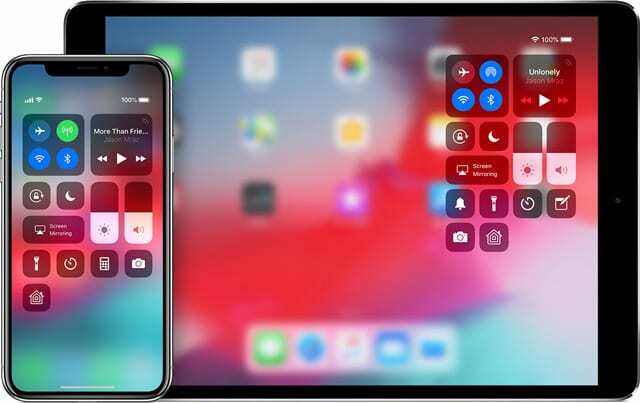
Dodirnite Glazbenu karticu za početak reprodukcije jedne od svojih pjesama u aplikaciji Glazba. Zatim podesite klizač zvuka više, ako je potrebno.
I ne zaboravite dodirnuti gumb za isključivanje zvuka (ikona zvona) ako je istaknut kako biste ga isključili.
Ne možete pronaći kontrolni centar?
Za ljude koji koriste iOS12 i noviji, pronaći kontrolni centar povlačenjem prema dolje iz gornjeg desnog kuta uređaja.

Za stariji iOS, prijeđite prstom od dna uređaja prema gore da biste otkrili Kontrolni centar.
Saznajte više o promjenama u kontrolnom centru počevši od iOS 12 u ovome članak.
Je li Ne ometaj uključen?
Još jedna postavka koju treba provjeriti je značajka Ne ometaj vašeg iPada.
Ići Postavke > Ne ometaj i provjerite da ovo nije omogućeno.
Također možete uključiti i isključiti ovu postavku putem Kontrolnog centra.
Potražite polumjesec – ako je istaknut, uključen je. Dodirnite ga jednom da biste ga isključili. 
Zvuk iPada ne radi bez slušalica?
Pregledajte svoje zvučnike
Priključite par slušalica i provjerite čujete li zvuk kroz slušalice, ali ne i kroz zvučnike vašeg uređaja.
Prvo provjerite nije li vaš iPad zapeo u načinu rada sa slušalicama (pogledajte savjete iznad.)
Ako vaš iPad nije zapeo u načinu rada sa slušalicama, odspojite slušalice i pažljivo pogledajte svoje zvučnike.
Provjerite ima li prašine ili krhotina koje začepljuju zaslon zvučnika.
Ako su prljave, nježno ih očistite čačkalicom, interdentalnom četkicom ili krpom od mikrovlakana.
Druga je mogućnost da pokušate upuhnuti zrak na zvučnik i vidjeti hoće li se otkačiti.
Nemojte koristiti previše pritiska ili ćete vjerojatno još više gurnuti tu prljavštinu, uzrokujući još problema!
Ne radi li zvuk vašeg iPada sa slušalicama?
- Ako ne čujete ništa kada koristite slušalice, provjerite da nema dlačica ili drugih krhotina unutar priključka za slušalice (ili priključka za munje.) Pogledajte ovo objavite kako očistiti te portove
- Provjerite jesu li kabel, konektor ili pupoljci vaših slušalica oštećeni, slomljeni ili izlizani.
- Provjerite ima li na mreži vlakana ili druge prljavštine koja bi je mogla začepiti
- Pokušajte uključiti i isključiti slušalice nekoliko puta
- Testirajte s drugim kompletom slušalica
Isključite Bluetooth
Ponekad se naš zvuk povezuje s obližnjim ili prethodno korištenim Bluetooth dodatkom.
Najlakši način da provjerite usmjerava li zvuk na BT uređaj je da privremeno isključite Bluetooth.
Ići Postavke > Bluetooth i isključite ga. 
Zvuk iPada ne radi: Ponovo pokrenite iPad
Kad ste u nedoumici, ponovno pokrenite!
- Na iPadu bez tipke Home i iPhonea X ili novijeg: pritisnite i držite tipku Side/Top/Power i bilo koju tipku za glasnoću dok se ne pojavi klizač

- Na iPadu ili iPhoneu s tipkom Home i iPod Touchom: pritisnite i držite tipku Side/Top/Power dok se ne pojavi klizač
- Povucite klizač da isključite uređaj i nakon što se uređaj isključi, ponovno pritisnite i držite tu tipku sa strane/gornje/napajanje dok ne vidite Appleov logotip

- S iOS 11 i novijim verzijama, ponovno pokrenite korištenje Postavke > Općenito > Isključi

Nakon ovog mekog resetiranja, zvuk bi se trebao vratiti na vaš iPad. Ako ne, pokušajte prisilno ponovno pokrenuti
Izvršite prisilno ponovno pokretanje
- Na iPhoneu 6S ili starijem, plus svim iPadima i iPod Touchima s tipkama za početnu stranicu, istovremeno pritisnite Home i Power dok ne vidite Apple logo
- Za iPhone 7 ili iPhone 7 Plus: Pritisnite i držite bočnu tipku i tipku za smanjivanje glasnoće najmanje 10 sekundi dok ne vidite Apple logo
- Na iPhoneu ili iPadu bez tipke Home ili iPhone 8 ili iPhone 8 Plus: Pritisnite i brzo otpustite tipku za povećanje glasnoće. Zatim pritisnite i odmah otpustite tipku za smanjivanje glasnoće. Na kraju pritisnite i držite bočnu tipku dok ne vidite Apple logo

Vratite iPad na tvorničke postavke
Upozorenje: Imajte na umu da se ovim brišu sve informacije na vašem iPadu.
- Morate imati sigurnosnu kopiju da biste vratili svoj iPad
- Povežite svoj iPad s računalom i napravite sigurnosnu kopiju u iTunesu, ako je moguće. Ako iTunes nije dostupan, napravite sigurnosnu kopiju na iCloud
- Odspojite iPad s računala i uključite ga u punjač – prije nego što nastavite, uvjerite se da se iPad puni
- Nakon što napravite sigurnosnu kopiju, idite na Aplikacija za postavke na vašem iPadu
- Klik Općenito, pomaknite se dolje do Resetiraj
- Kliknite na Izbrišite sav sadržaj i postavke

- Kada se to od vas zatraži, kliknite na poruke upozorenja
Savjeti za čitatelje 
- Nekoliko čitatelja uspjelo je resetirati postavke svoje mreže. Ići postavke > općenito > resetiranje mreže
- Upotrijebite alat za pukotine vašeg usisavača kako biste isisali svu prljavštinu koja začepljuje priključke vašeg iPada. Upalio mi je za oko 2 minute!
- Pokušao sam gotovo sve što sam mogao smisliti kako bih ponovno radio zvučnike mog iPad mini. Ono što je konačno uspjelo bilo je korištenje čačkalice i lagano struganje unutrašnjosti zvučnika i priključka za punjenje
- Za mene je rješenje na kraju bilo vrlo jednostavno, ali ne baš intuitivno! Otvorena Postavke > Općenito > Pristupačnost i uključite i isključite Mono Audio pod Sluh
- Zvuči nevjerojatno, ali riješio sam svoj problem instaliranjem i zatim korištenjem aplikacije Skype. Nisam siguran kako i zašto je djelovalo, ali jest!
- Provjerite da nijedna aplikacija nije postavljena na isključivanje efekata ili glazbe. Postavljanje čak i jedne aplikacije na isključivanje zvuka može utjecati na sve aplikacije!
- Učinio sam ovo: idi na postavke> opće> reset>poništi sve postavke. I to je riješilo problem bez zvuka na mom iPad Pro
- Promijenio sam jezik svog iPada u engleski UK i onda se vratio u SAD i uspjelo je!!

Opsjednut tehnologijom od ranog dolaska A/UX-a na Apple, Sudz (SK) odgovoran je za uredništvo AppleToolBoxa. Sjedište mu je u Los Angelesu, CA.
Sudz je specijaliziran za pokrivanje svega macOS-a, nakon što je tijekom godina pregledao desetke razvoja OS X i macOS-a.
U prijašnjem životu, Sudz je radio pomažući tvrtkama s liste Fortune 100 u njihovim težnjama prema tehnologiji i poslovnoj transformaciji.